 В фотобиблиотеке смартфонов регулярно скапливается большое количество графического материала: фотографии из MMS-сообщений, сохраненные изображения из MobileSafari, разнообразные скриншоты, не говоря уже о специальных приложениях для обработки изображений и фотографиях, сделанных на камеру гаджета. Обычно, iPhoto может легко передавать эти изображения на Mac, но что делать, когда дела идут не так хорошо и определенные фотографии отказываются покидать ваш смартфон?
В фотобиблиотеке смартфонов регулярно скапливается большое количество графического материала: фотографии из MMS-сообщений, сохраненные изображения из MobileSafari, разнообразные скриншоты, не говоря уже о специальных приложениях для обработки изображений и фотографиях, сделанных на камеру гаджета. Обычно, iPhoto может легко передавать эти изображения на Mac, но что делать, когда дела идут не так хорошо и определенные фотографии отказываются покидать ваш смартфон?
Захват изображений Snow Leopard
Первым делом, можно попробовать обратиться к помощи стандартного приложения Snow Leopard под названием Захват изображений (Image Capture), которую можно найти в папке Приложения (Applications). Поскольку в качестве стандартного USB-протокола в iPhone, iPod touch и iPad используется PTP (Picture Transfer Protocol), любое из устройств одинаково успешно определяется на разных платформах как обыкновенная фотокамера.
После запуска приложения в правой панели требуется выбрать наш гаджет, а фотографии на нем отобразятся справа. Среди них следует выделить те, которые требуется импортировать на компьютер, а заодно и установить при помощи выпадающего списка папку для импорта.
Также, эту отличную утилиту можно использовать для простого удаления некоторых фотографий с iPhone. К сожалению, Image Capture использует ту же технологию, что и iPhoto, поэтому может не справиться с поврежденными или неправильно сохраненными изображениями.
Файловая система iPhone как флешка
На данный момент существует несколько разнообразных инструментов для того, чтобы просматривать мобильный гаджет в системе как обыкновенный USB-накопитель. К сожалению, первоначальные варианты не отличались гибкостью и имели свои ограничения. Поэтому я остановился на бесплатной утилите iPhone Explorer, которая доступна для Mac и Windows, работает даже без jailbreak, но позволяет практически эффективно работать с файловой системой гаджетов.
Хозяйке на заметку: среди приложений, которые я отнес к «первоначальным вариантами», мне больше всего понравился Phone Disk от разработчиков iPhone Explorer. Приложение платное, но до 1 декабря его можно активировать при помощи ключа
2H96A-QK7MX-8GEYK1V-ZR6S8(такая вот раздача).Phone Disk добавляет иконку в панель меню и при нахождении яблочного смартфона монтирует в систему как обычный съемный диск. Поэтому на него можно просто зайти через Finder или Windows Explorer.
Это приложение использует несколько отличную от iPhoto или Image Capture технику для работы с файлами. После запуска приложение требуется зайти в каталог /var/mobile/Media/DCIM. А для копирования изображений можно перетащить эту папку, к примеру, на рабочий стол.
Иногда, это отличный способ «вправить мозги» смартфону и iPhoto, которые по каким либо причинам не хотят импортировать файл стандартными средствами.
Использование резервной копии iTunes
Последний способ относится к разряду «когда ничего не помогает». Если импорт или копирование человечными методами осуществить не получается, можно попытаться заполучить фотографии из резервной копии мобильного гаджета (вот почему желательно сделать синхронизацию с iTunes перед импортом и убедиться, что фото-библиотека тоже синхронизируется).
Получить доступ к резервной копии можно в каталоге /Users/имя пользователя/Library/Application Support/MobileSync/Backup, но проблема заключается в том, что имена файлов изменены и пользователь не сможет расшифровать их без помощи специальных приложений сторонних разработчиков.
На мой взгляд, одним из лучших приложений этого плана является бесплатная утилита Backup Extractor. После запуска приложения достаточно выбрать бекап устройства, найти в списке строку с надписью «iOS Files», выделить её и нажать на кнопку извлечения (Extract). Спустя некоторое время вы сможете найти в результирующей папке аналогичный каталог DCIM, в котором содержатся все фотографии.
Как видите, несмотря на закрытость платформы, некоторые действия над содержимым iOS можно выполнить не только с помощью официальных инструментов. Также, я надеюсь, что один из описанных выше методов обязательно пригодится нашим читателям при возникновении каких-либо трудностей.

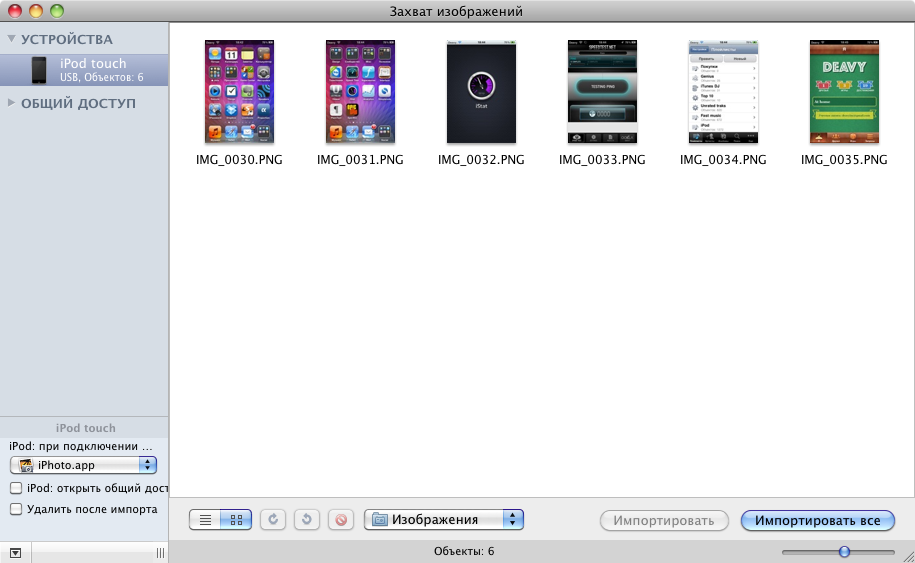
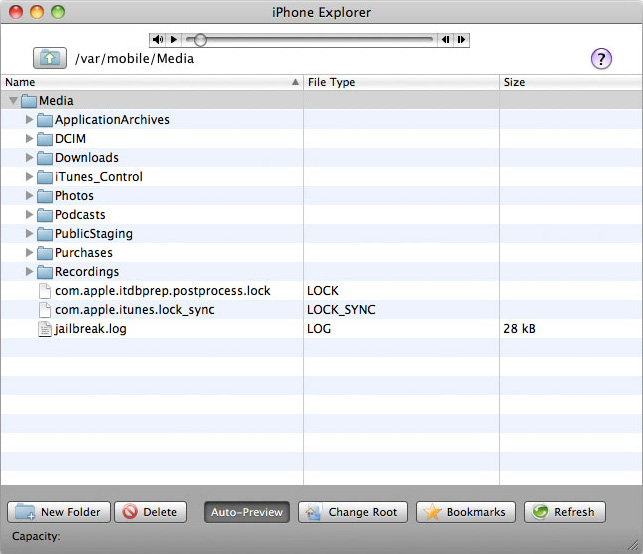
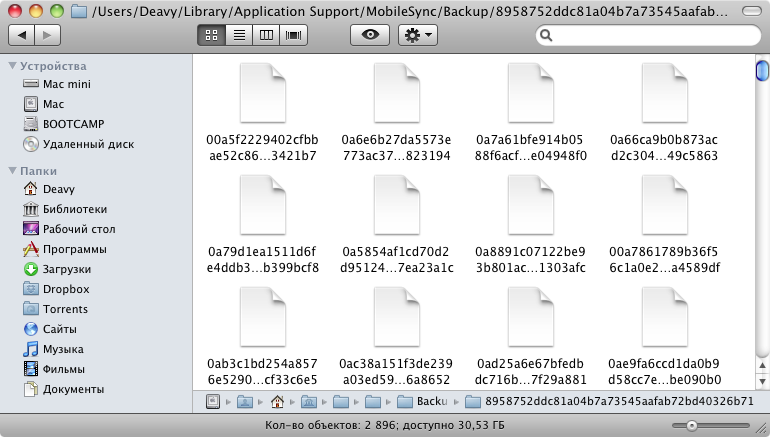
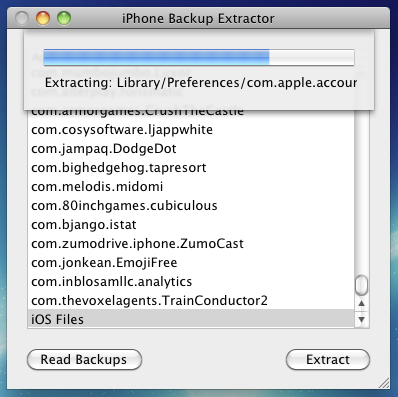
Последние комментарии